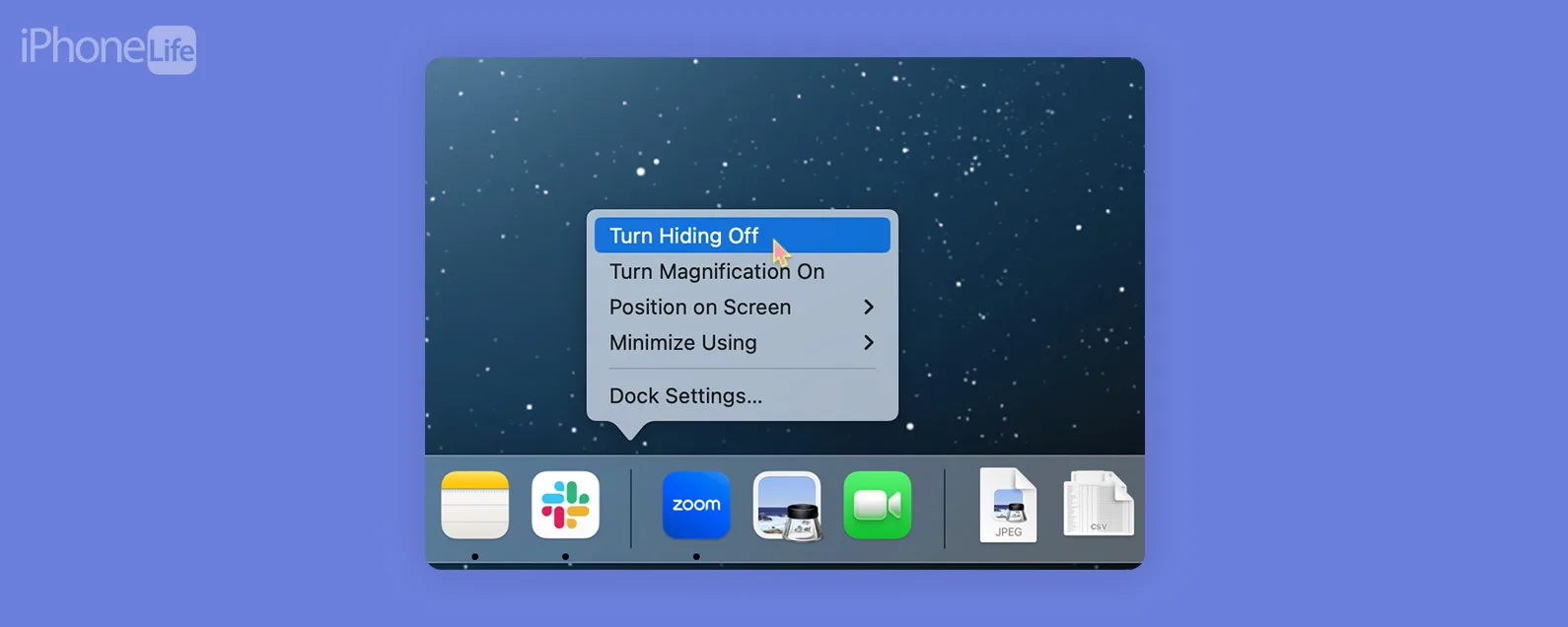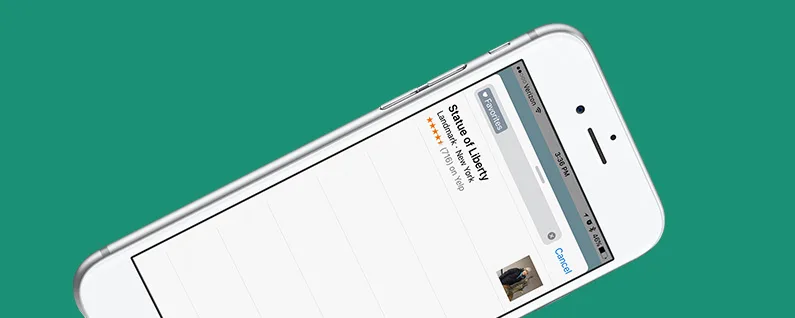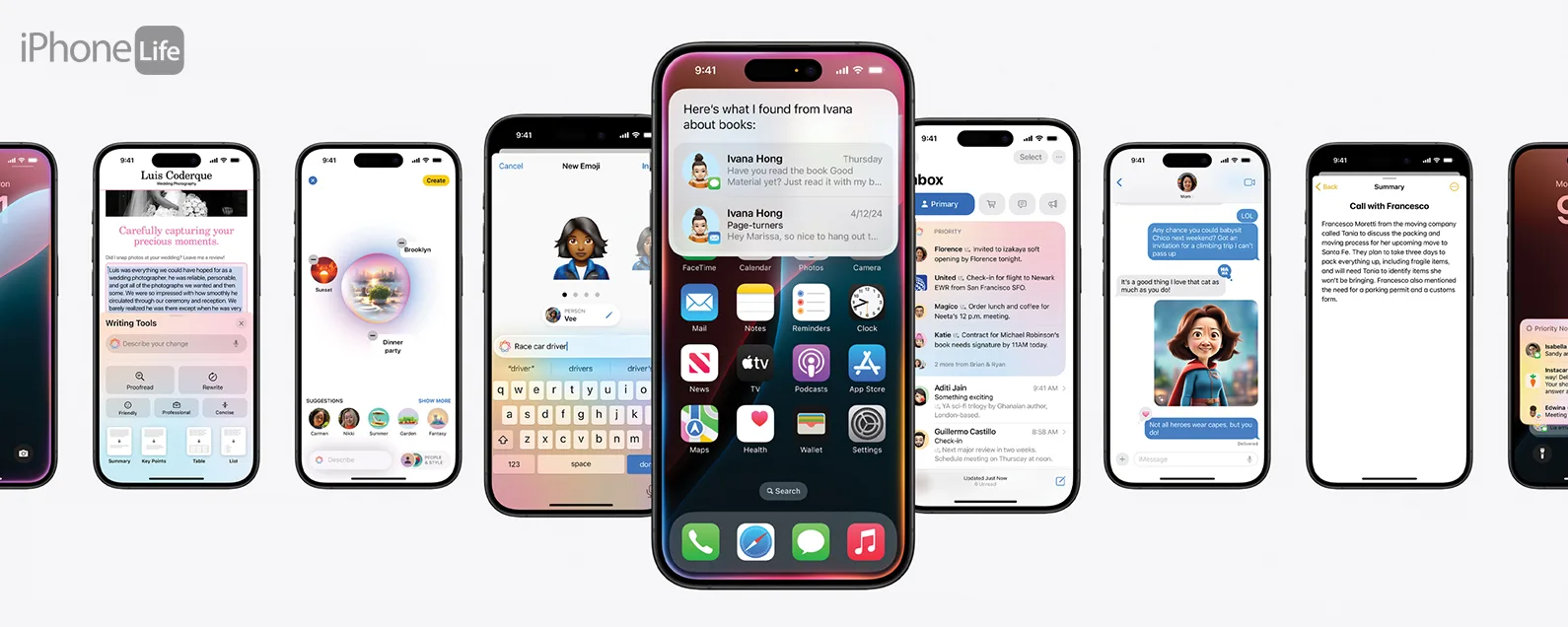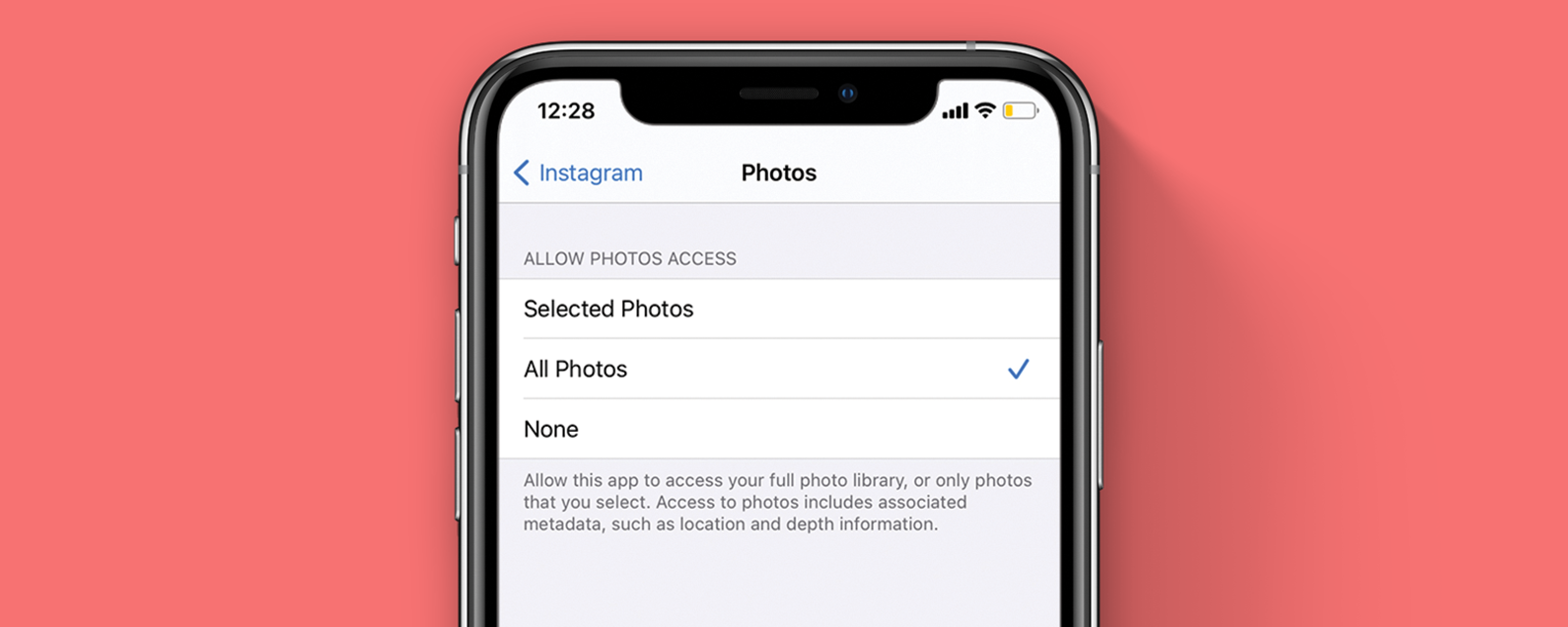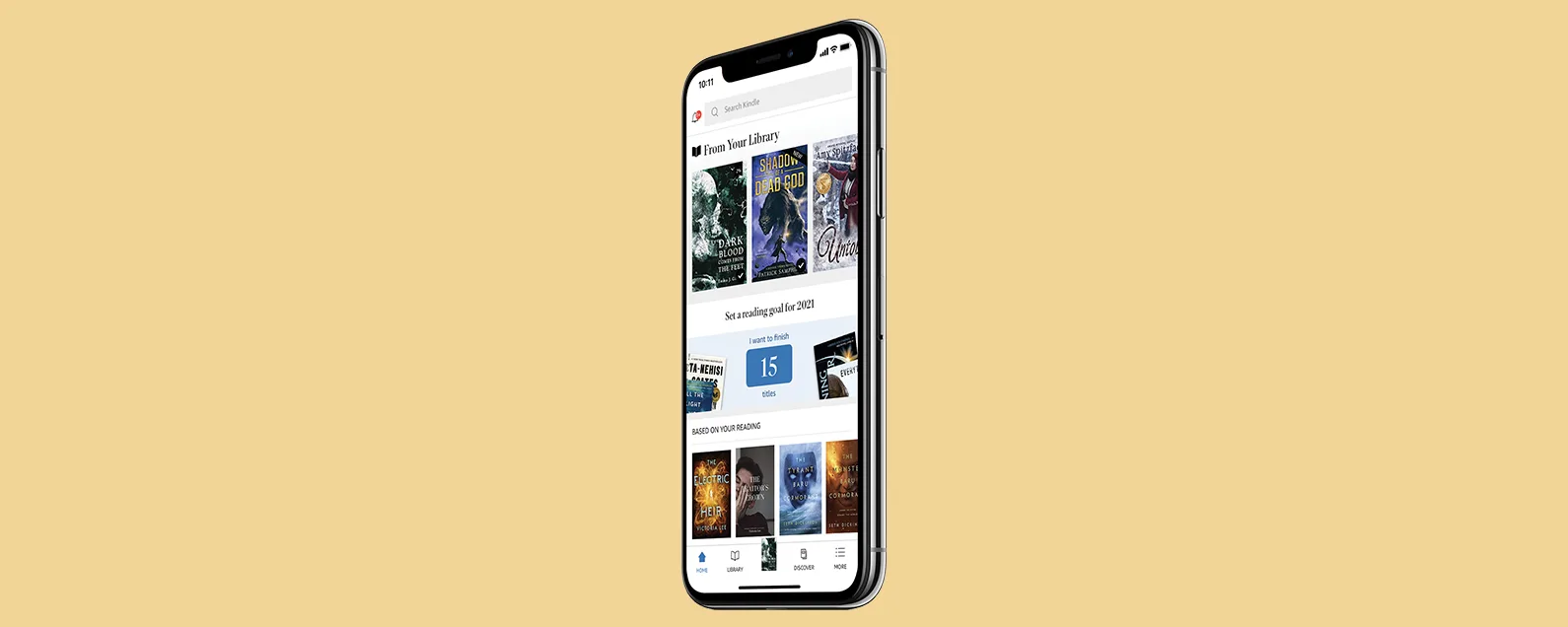經過Leanne Hays 更新了02/25/2025
知道什麼
- 如果您的MacBook無法連接到Wi-Fi,則可能存在錯誤的日期和時間。單擊Apple菜單圖標,然後選擇系統設置,然後選擇“通用日期和時間”,並確保正確設置。
- 如果您的Mac仍未連接到Wi-Fi,請關閉VPN,以查看它是否正在干擾您的Internet連接。
您的Mac不連接到Wi-Fi嗎?可能會發生這種情況的原因有很多。但是不用擔心,我們可以幫助您修復它!請繼續閱讀以了解如果您的MacBook不連接Wi-Fi該怎麼辦。
跳到:
當您的MacBook無法連接到Wi-Fi時要採取的第一步
如果您的MacBook或Mac無法連接到Wi-Fi,則在潛入更複雜的步驟之前,有一些簡單的檢查。
- 檢查您的iPhone或其他設備,以查看它是否已連接到Internet。如果不是這樣,您的Wi-Fi可能會在整個房屋中停下來,而不僅僅是您的Mac,您還有一個完全不同的問題可以進行故障排除!
- 確保您的Mac處於路由器的範圍;靠近路由器,查看是否有助於您的MAC連接。
- 如果您使用機場基站或機場時間膠囊,請拔下設備重新啟動,等待幾分鐘,然後插入。如果網絡可用,請嘗試再次連接。
- 另外,請確保MacOS是最新的,如果是的話重新啟動您的Mac。這將有助於修復並重置任何次要軟件錯誤。
確保Wi-Fi已打開
確保在Mac上打開Wi-Fi。為此,請單擊Wi-Fi圖標在菜單欄中,請確保Wi-Fi已切換,並確保您的Wi-Fi網絡名稱在下面顯示已知網絡。

發現iPhone的隱藏功能
獲取每日提示(帶有屏幕截圖和清晰的說明),以便您每天僅在一分鐘內掌握iPhone。
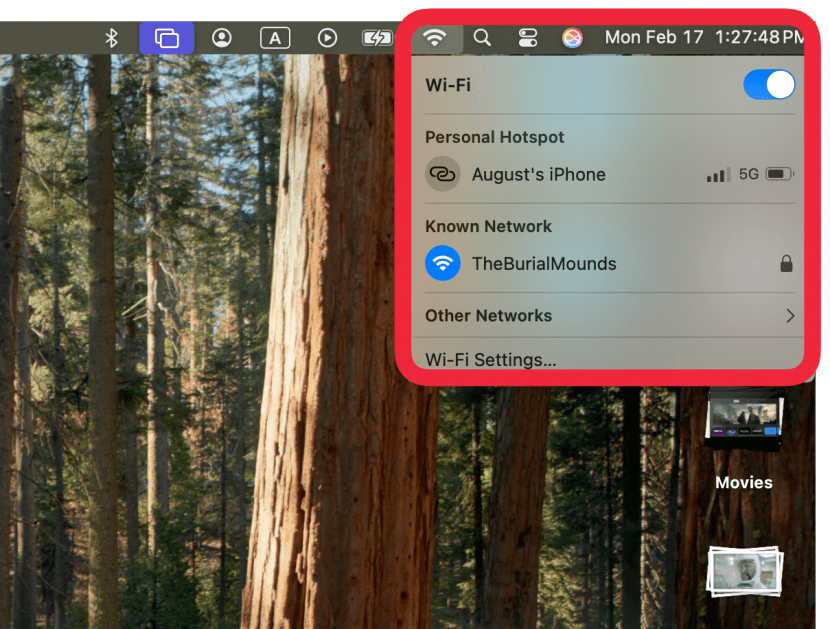
檢查網絡設置
檢查Mac的網絡設置,以確保您的Wi-Fi網絡可用。
- 單擊蘋果菜單, 然後系統設置。

- 點擊網絡, 然後無線上網。

- 單擊您的Wi-Fi網絡。

- 根據需要更改設置,然後單擊好的。

如果您的Wi-Fi設置正確,但是您的Mac不會連接到Wi-Fi,請繼續閱讀。
確保在Mac上正確設置日期和時間
如果您的Mac或MacBook無法連接到Wi-Fi,請嘗試另一件事是檢查日期,時間和位置設置。
- 單擊蘋果菜單圖標並選擇系統設置。

- 點擊一般的, 然後日期和時間。

- 確保日期和時間, 和時區正確設置。

VPN會干擾您的Wi-Fi嗎?
如果您使用的是第三方安全軟件,例如VPN,這可能就是為什麼您的Mac無法連接到Wi-Fi的原因。關閉VPN或其他安全軟件,然後嘗試再次連接到Wi-Fi。
使用Mac的診斷工具
您的Mac可能會回答“為什麼我的Mac不連接到Wi-Fi”的問題,因為它提供了Wi-Fi建議!
- 單擊Wi-Fi圖標在男士菜單並尋找Wi-Fi建議。
- 如果您的Mac檢測到Wi-Fi問題,它將存在;單擊它。如果沒有,您的Mac尚未檢測到Wi-Fi問題。
- 您也可以按住選項密鑰在菜單欄中單擊Wi-Fi符號時,在鍵盤上。
- 點擊打開無線診斷分析您的網絡連接。

希望您解決了未連接到Wi-Fi的Mac或MacBook的問題。如果沒有,是時候簽到了蘋果支持t看看是否有硬件問題可以幫助您。確保免費查看我們的免費tip有關更多的MAC故障排除教程。
常問問題
- 為什麼我的iPhone不連接到Wi-Fi?如果你iPhone不會自動連接到Wi-Fi,您可能意外關閉了自動加入。
- 為什麼我的iPhone不斷與Wi-Fi斷開連接?如果你Wi-Fi連接不斷下降並重新連接,路由器,iPhone或兩者都可能是一個問題。
- 為什麼我的應用商店不在Mac上工作?如果是App Store不在您的Mac上工作,您可能需要安裝MACOS更新,重新啟動Mac,檢查Internet連接等等。
頂部圖片來源:ANA Blazic Pavlovic / Shutterstock.com
每天在一分鐘內掌握iPhone:在這裡註冊為了使我們的一天的免費小費交付到您的收件箱中。